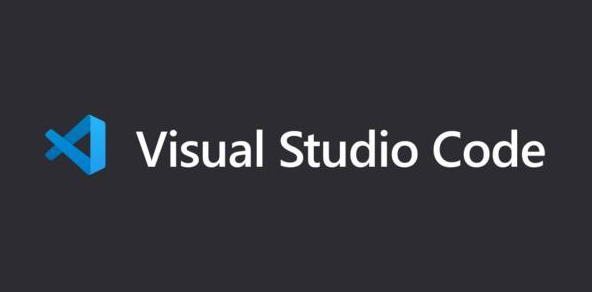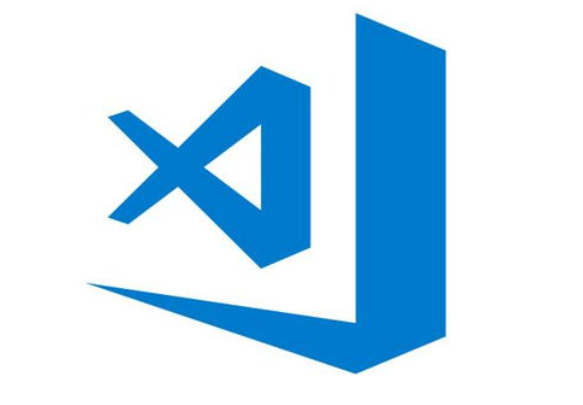在编程的世界里,每一个开发者都梦想着能够创造出被万人下载并使用的工具。而Visual Studio Code(VSCode)作为当下最流行的代码编辑器之一,为开发者提供了一个广阔的舞台。今天,我们就来一起探索如何从零开始,打造一个备受欢迎的VSCode插件。

一、为什么选择VSCode插件开发?
VSCode以其强大的扩展性和灵活性,吸引了无数开发者。根据官方统计,VSCode的插件市场拥有数以万计的插件,涵盖了从代码补全、调试到版本控制等方方面面。而开发一个VSCode插件,不仅能够提升个人技能,还有机会获得社区的认可,甚至实现商业价值。
二、开发前的准备
在正式动手之前,我们需要做好以下准备:
- 安装VSCode:确保你的电脑上已经安装了最新版本的VSCode。
- 安装Node.js和npm:Node.js是开发VSCode插件的必备环境,而npm则是Node.js的包管理器。你可以在Node.js官网下载并安装它们。
- Yeoman和Generator Code:Yeoman是一个脚手架工具,可以帮助我们快速生成项目模板。而Generator Code则是专门为VSCode插件开发设计的Yeoman生成器。通过执行以下命令来安装它们:
bash复制代码npm install -g yo generator-code
- 了解VSCode插件架构:在动手之前,建议先阅读VSCode官方文档,了解插件的基本架构和生命周期。
三、创建插件项目
使用Generator Code可以快速生成一个插件项目。在命令行中执行以下命令:
bash复制代码yo code
根据提示选择项目配置,建议选择TypeScript作为开发语言,因为它提供了更强的类型检查和更好的开发体验。
生成项目后,你会得到一个包含基本结构的文件夹。其中,package.json是插件的配置文件,extension.ts是插件的入口文件。
四、定义插件功能
假设我们要开发一个PDF预览插件,让用户能够在VSCode中直接预览PDF文件。那么,我们需要做以下几件事情:
- 在
package.json中定义自定义编辑器:
json复制代码"contributes": { "customEditors": [ { "viewType": "pdfPreview.viewer", "displayName": "PDF Preview", "selector": [ { "filenamePattern": "*.pdf" } ] } ] }
- 创建自定义编辑器提供程序:实现一个继承自
vscode.CustomEditorProvider的类,用于管理自定义编辑器的打开、保存等操作。 - 使用pdf.js进行PDF渲染:pdf.js是一个流行的PDF渲染库,可以在浏览器中直接渲染PDF文件。我们可以将pdf.js嵌入到VSCode的Webview中,实现PDF预览功能。
五、详细案例分析:PDF预览插件
1. 项目结构
插件项目的基本结构如下:
复制代码pdf-preview/ ├── .vscode/ │ └── launch.json ├── node_modules/ ├── out/ │ ├── src/ │ │ └── extension.js │ └── ... ├── package.json ├── src/ │ └── extension.ts ├── tsconfig.json └── ...
其中,src/extension.ts是插件的入口文件,out/目录是编译后的输出目录。
2. 实现自定义编辑器提供程序
在src/extension.ts中,我们实现一个PdfPreviewProvider类,继承自vscode.CustomEditorProvider:
typescript复制代码import * as vscode from 'vscode'; export class PdfPreviewProvider implements vscode.CustomEditorProvider { // ... 省略其他方法 async resolveCustomEditor( document: vscode.CustomDocument, webviewPanel: vscode.WebviewPanel, _token: vscode.CancellationToken ): Promise<void> { // 设置webview的选项 webviewPanel.webview.options = { // 允许从vscode扩展主机接收消息 enableScripts: true, localResourceRoots: [ vscode.Uri.file(path.join(this._extensionPath, 'media')) ] }; // 获取PDF文件的URI const uri = document.uri; // 加载pdf.js并渲染PDF文件 const pdfjsScript = webviewPanel.webview.asWebviewUri( vscode.Uri.joinPath(this._extensionUri, 'node_modules/pdfjs-dist/build/pdf.js') ); const htmlContent = ` <!DOCTYPE html> <html> <head> <title>PDF Preview</title> <script src="${pdfjsScript}"></script> </head> <body> <canvas id="pdfViewer"></canvas> <script> // ... 省略pdf.js的渲染代码 </script> </body> </html> `; webviewPanel.webview.html = htmlContent; } }
在上面的代码中,我们首先设置了webview的选项,允许脚本执行,并指定了本地资源根目录。然后,我们获取了PDF文件的URI,并构建了包含pdf.js的HTML内容。最后,我们将HTML内容设置给webview的html属性,实现PDF文件的渲染。
3. 注册自定义编辑器提供程序
在activate函数中注册自定义编辑器提供程序:
typescript复制代码export function activate(context: vscode.ExtensionContext) { const provider = new PdfPreviewProvider(context.extensionUri); context.subscriptions.push( vscode.window.registerCustomEditorProvider('pdfPreview.viewer', provider) ); }
4. 调试与发布
- 调试:在VSCode中按下F5键,可以启动一个新的VSCode窗口,并加载我们开发的插件。在这个窗口中,我们可以打开PDF文件并预览它们。
- 发布:使用VSCE(VSCode Extension Manager)工具将插件打包并发布到VSCode插件市场。执行以下命令进行打包:
bash复制代码vsce package
然后,登录VSCode插件市场并上传打包后的插件文件。
5. 插件优化与推广
- 优化:根据用户反馈和插件使用情况,不断优化插件的功能和性能。
- 推广:在社交媒体、技术论坛和开发者社区中分享你的插件,吸引更多用户下载和使用。
六、结语
从零开始打造一个备受欢迎的VSCode插件并不是一件容易的事情,但它绝对值得你投入时间和精力。通过定义插件功能、实现自定义编辑器提供程序、调试与发布等步骤,你可以逐步将自己的想法转化为现实。而在这个过程中,你不仅能够提升自己的技能水平,还能够获得来自社区的认可和支持。所以,不妨现在就动手吧,用你的代码创造出更多有价值的工具!
扫描下方二维码,一个老毕登免费为你解答更多软件开发疑问!